標準TCP/IPポート
ここでは、標準TCP/IPポートを設定する手順についてWindows 7の操作を例として説明します。
![]() [デバイスとプリンター]ウィンドウを表示し、印刷するプリンターのアイコンを右クリックして、[プリンターのプロパティ]をクリックします。
[デバイスとプリンター]ウィンドウを表示し、印刷するプリンターのアイコンを右クリックして、[プリンターのプロパティ]をクリックします。
Windows XP、Windows Server 2003/2003 R2では[プリンタとFAX]ウィンドウを表示し、印刷するプリンターのアイコンをクリックして反転表示させ、[ファイル]メニューの[プロパティ]をクリックします。
Windows Vista、Windows Server 2008では、[プリンタ]ウィンドウを表示し、印刷するプリンターのアイコンをクリックして反転表示させ、[ファイル]メニューの[プロパティ]をクリックします。
![]() [ポート]タブをクリックし、[ポートの追加]をクリックします。
[ポート]タブをクリックし、[ポートの追加]をクリックします。
![]() 「Standard TCP/IP Port」を選択し、[新しいポート]をクリックします。
「Standard TCP/IP Port」を選択し、[新しいポート]をクリックします。

「Standard TCP/IP Port」が表示されない場合は、Windowsのヘルプを参照してStandard TCP/IPの設定をしてください。
![]() 「標準TCP/IPプリンターポートの追加ウィザード」の開始画面で、[次へ]をクリックします。
「標準TCP/IPプリンターポートの追加ウィザード」の開始画面で、[次へ]をクリックします。
![]() [プリンター名またはIPアドレス]ボックスにプリンター名または本機のIPアドレスを入力し、[次へ]をクリックします。
[プリンター名またはIPアドレス]ボックスにプリンター名または本機のIPアドレスを入力し、[次へ]をクリックします。
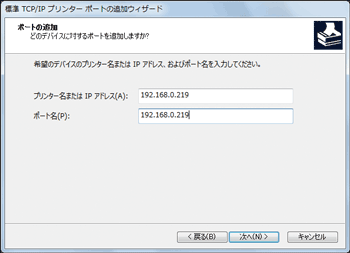
[ポート名]ボックスには自動的にポート名が入力されます。必要があれば変更してください。
![]() 「標準TCP/IPプリンターポートの追加ウィザード」の完了画面で、[完了]をクリックします。
「標準TCP/IPプリンターポートの追加ウィザード」の完了画面で、[完了]をクリックします。
![]() [プリンターポート]ボックスを閉じます。
[プリンターポート]ボックスを閉じます。
![]() [印刷するポート]ボックスにIPアドレスのポートが表示され、チェックボックスに印が付いていることを確認し、[OK]をクリックします。
[印刷するポート]ボックスにIPアドレスのポートが表示され、チェックボックスに印が付いていることを確認し、[OK]をクリックします。

